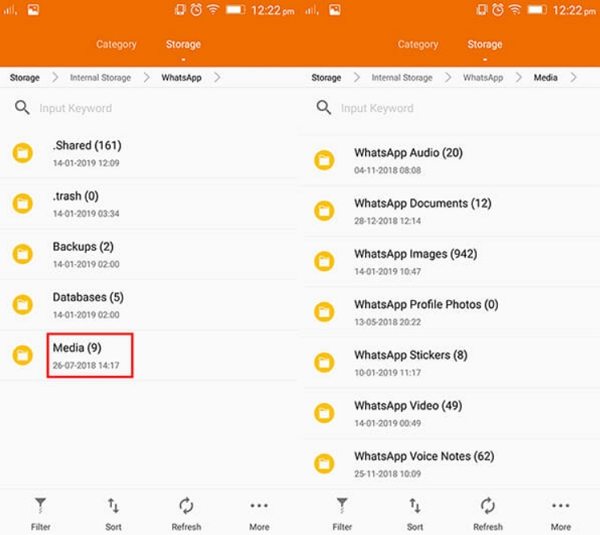5 formas fáciles de recuperar mensajes eliminados de WhatsApp en Android
por José Manuel Actualizado el 2023-11-10 / Actualizado para WhatsApp
Muchos usuarios de Android sufren la pérdida de datos de WhatsApp por diferentes motivos. Teniendo en cuenta esto, ¿cómo recuperar mensajes eliminados de WhatsApp en Android? En Android, WhatsApp realiza una copia de seguridad local todas las noches. Si ha habilitado la copia de seguridad de WhatsApp, puede restaurar fácilmente el chat de WhatsApp desde Google Drive o una copia de seguridad local. Si nunca realiza una copia de seguridad de sus mensajes de WhatsApp, no se preocupe, este artículo le mostrará claramente cómo recuperar mensajes eliminados de WhatsApp en Android sin copia de seguridad o desde una copia de seguridad.

- Parte 1. Cómo recuperar mensajes eliminados de WhatsApp en Android sin respaldo.
- Parte 2. Cómo restaurar mensajes de WhatsApp en Android desde Google Drive.
- Parte 3. Cómo restaurar mensajes antiguos de WhatsApp en Android desde una copia de seguridad local.
- Parte 4. Cómo restaurar mensajes desde los chats archivados de WhatsApp..
- Parte 5. Cómo recuperar fotos/vídeos eliminados de WhatsApp en Android.
Parte 1.Cómo recuperar mensajes eliminados de WhatsApp en Android sin respaldo.
¿Cómo puedo recuperar conversaciones antiguas de WhatsApp sin respaldo?. Si no tiene una copia de seguridad, no tiene otra opción que utilizar un software profesional de recuperación de mensajes de WhatsApp como lo es Tenorshare UltData WhatsApp Recuperación para recuperar mensajes eliminados de WhatsApp (chats, fotos, grabaciones de voz, vídeos, documentos y stickers) en Android sin respaldo.
-
Descargue e instale Tenorshare UltData WhatsApp Recuperación en su computadora, conecte su teléfono Android con su computadora a través de un cable USB.

-
Siga la guía en pantalla para habilitar la depuración USB para sus dispositivos Android.

-
Una vez que detecte su dispositivo Android, haga clic en el botón "Iniciar" para encontrar los datos eliminados de Whatsapp en su dispositivo Android.

-
Siga la guía en pantalla para hacer una copia de seguridad de sus datos y reinstalar su WhatsApp. Después de eso UltData WhatsApp Recuperación escaneará los datos de WhatsApp en su dispositivo.

-
Ahora puedes ver que los mensajes eliminados de WhatsApp de Android se recuperan. Seleccione el archivo que desea restaurar y luego haga clic en el botón "recuperar".

Con simples clics, puede recuperar sus mensajes perdidos de WhatsApp. Ahora solo soporta los textos, pero también le ayuda a descubrir cómo recuperar fotos borradas de WhatsApp en Android.
Parte 2. Cómo restaurar mensajes de WhatsApp en Android desde Google Drive.
Si ha habilitado las copias de seguridad automaticas en la configuración de la aplicación, WhatsApp facilita la recuperación de mensajes poco después de la eliminación. Puedes restaurar el chat de WhatsApp desde Google Drive de forma rápida y sencilla usando el mismo numero de telefono y cuenta de Google vinculados a su cuenta de WhatsApp.
- Desinstale la aplicación WhatsApp de su dispositivo Android.
-
Reinstale WhatsApp. Cuando reinstala la aplicación, debe iniciar sesión en su WhatsApp con el mismo número de teléfono que utilizasbas antes y completar la configuración.

-
Cuando se le solicite restaurar el historial de mensajes desde el archivo de copia de seguridad, toque "Restaurar" y todo se restaurará desde la última copia de seguridad.

Así es como puedes restaurar el chat de WhatsApp desde Google Drive. Recuerde, WhatsApp solo conservará las dos copias de seguridad más recientes.
Parte 3. Cómo restaurar mensajes antiguos de WhatsApp en Android desde una copia de seguridad local.
WhatsApp realiza copias de seguridad locales que se crearán automáticamente todos los días a las 2:00 a. m. (su hora local) y los almacena en la memoria interna de su teléfono o en la tarjeta microSD externa de su teléfono Android.
Si desea recuperar mensajes de WhatsApp desde la tarjeta SD, a continuación se detallan los pasos a seguir:
- Abra la aplicación de administrador de archivos en su dispositivo. Si no tiene una, descargue e instale una aplicación de administrador de archivos.
- En la aplicación del administrador de archivos, vaya a sdcard/WhatsApp/Databases. Si sus datos no están almacenados en la tarjeta SD, es posible que esten guardados en el almacenamiento interno de su teléfono.
-
Cambie el nombre del archivo de copia de seguridad que desea restaurar de msgstore-AAAA-MM-DD.1.db.crypt12 a msgstore.db.crypt12.

-
Abra la aplicación Google Drive y seleccione Copias de seguridad. Si ve un archivo de copia de seguridad de WhatsApp con su número de teléfono, abra el Menú de tres puntos y toque Eliminar copia de seguridad.

- Desinstale y vuelva a instalar WhatsApp. Durante el proceso de configuración, se le pedirá que restaure desde el archivo de respaldo que acabas de editar. Toque "RESTAURAR" para restaurar el archivo de copia de seguridad.
De esta manera, puedes restaurar los mensajes de WhatsApp desde una copia de seguridad anterior en lugar del archivo de copia de seguridad más reciente. Pero recuerda, perderás todos los mensajes que hayas enviado y recibido desde que se creó la copia de seguridad.
Parte 4. Cómo restaurar mensajes desde los chats archivados de WhatsApp.
¿Cómo recuperar mensajes borrados de WhatsApp en Android?. Es posible que no elimine sus mensajes de WhatsApp sino que en cambio, los archives. Cuando archivas una conversacion, ya no aparece en la pestaña de Chats de WhatsApp. Pero todavía está ahí y puedes puedes restaurar un chat de WhatsApp archivado en cualquier momento que desees.
- Abra WhatsApp, desplácese hasta la parte superior de la pantalla Chats y toque Archivado.
-
Mantenga presionado el chat que desea restaurar y toque la opción "Desarchivar" en la barra superior.

La conversacion volverá a la pestaña Chats y ahora podrás encontrar los mensajes de WhatsApp que faltan.
Parte 5. Cómo recuperar fotos/vídeos eliminados de WhatsApp en Android.
¿Cómo recuperar vídeos borrados de WhatsApp en Android?. Por defecto, WhatsApp guarda cada imagen y vídeo que envías y recibes en la carpeta multimedia de WhatsApp. Puedes eliminar una foto o un vídeo del chat, pero todavía está en la carpeta de medios. A continuación se explica cómo recuperar imágenes eliminadas de WhatsApp en Android.
- Abra la aplicación de administrador de archivos en su dispositivo. Si no tiene una aplicación de administración de archivos, descargue e instale una gratuita.
- Navegue a la memoria interna > WhatsApp > Medios de comunicación > Imágenes de WhatsApp.
-
Aquí puedes ver todas las imágenes que recibiste y enviaste por WhatsApp. Échale un vistazo y encontrarás las imagenes perdidas.

Puedes recuperar imágenes borradas de WhatsApp de Android de esta manera, pero las posibilidades son extremadamente bajas. Si fallaste, pruebe Tenorshare UltData WhatsApp Recuperación Android que le ayudara a recuperar fotos borradas de WhatsApp en Android eficientemente.
Qué podría causar la pérdida de datos de WhatsApp desde Android: ¡tenga cuidado!
- Eliminaste por error mensajes de WhatsApp en Android porque presionaste el botón equivocado.
- El USB se desactiva o se desconecta accidentalmente cuando estás transfiriendo o haciendo una copia de seguridad de WhatsApp y WhatsApp se rompió.
- La PC está afectada por un virus, las conversaciones de WhatsApp en su teléfono Android se pierden al conectarse a esta PC.
- Su teléfono Android se apaga repentinamente cuando lo está usando y después de reiniciarlo, no puede encontrar todos su historial de chats de WhatsApp.
- Otras situaciones como la restauración de la configuración de fábrica, la actualización de la ROM, el rooteo, la caída al suelo, los bloqueos, etc. También causa la pérdida de datos de WhatsApp en su teléfono Android.
Resumen
Ahora tienes una idea clara sobre cómo restaurar mensajes de WhatsApp en Android. Ya sea que tengas respaldo o no. Los métodos enumerados en este artículo le ayudarán a recuperar mensajes eliminados de WhatsApp en Android. Entre los métodos mencionados anteriormente, Tenorshare UltData WhatsApp Recuperación es la mejor manera de recuperar mensajes eliminados de WhatsApp en Android sin respaldo ni reinstalación.
- Recuperar los datos borrados de WhatsApp directamente desde los dispositivos iOS y la copia de seguridad de iTunes;
- Admitir el escaneo y la lectura de la copia de seguridad de iTunes encriptados;
- Admitir más de 7 tipos de archivos (contactos, fotos, chats, mensajes de voz, etc.);
- Compatible con los últimos iOS 17 y iPhone 14/Plus/Pro/Pro Max;